这篇教程Photoshop调出唯美淡红效果的果子美女照片写得很实用,希望能帮到您。
素材图片中的褐色比较少,调色的时候可以先把整体颜色调统一,然后降低暖色部分的饱和度得到褐色,再给高光增加青色,暗部增加蓝紫色即可。 最终效果 
原图 
1、打开素材图片,创建可选颜色调整图层,对黄、绿、青、白、中性,黑进行调整,参数设置如图1 - 6,效果如图7。这一步给图片增加红褐色。 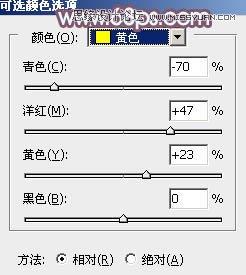
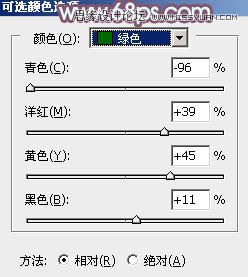
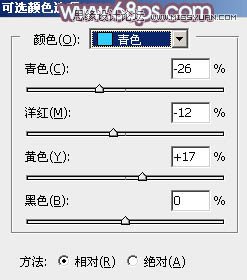
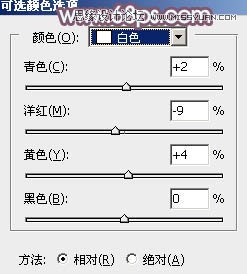
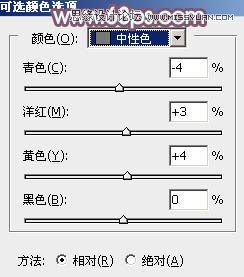
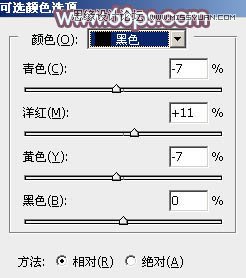

2、创建曲线调整图层,对RGB、绿,蓝通道的暗部进行调整,参数设置如图8,确定后把图层不透明度改为: 50%,效果图9。这一步给图片暗部增加一点蓝紫色。 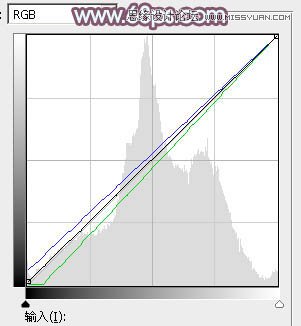

Photoshop设计立体质感的盒子图标教程
Photoshop制作扁平及长投影的视觉效果 |

